Sammendrag av 5 måter å ta vakre bilder på Xiaomi
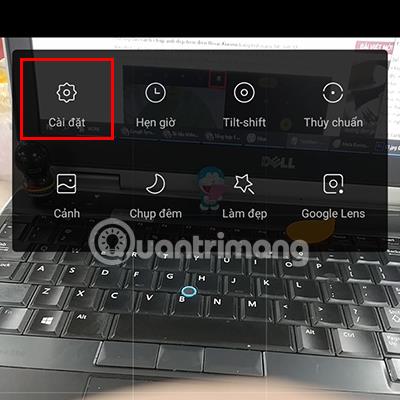
Har du forstått alle hemmelighetene til å ta vakre bilder på Xiaomi-telefonen din? Utforsk nå.
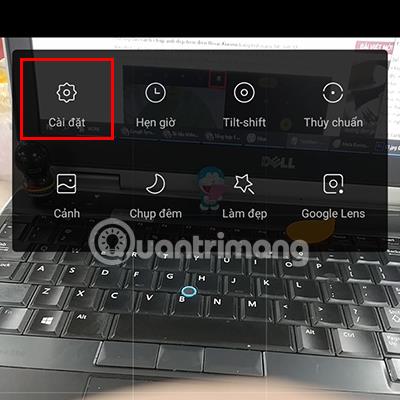
Hvis du kjenner hemmeligheten, vil du kunne ta ekstremt glitrende bilder på Xiaomi-telefonen din uten å trenge støtte fra fotoredigeringsapplikasjoner. Så hva er disse tipsene? La oss utforske nå.
Innholdsfortegnelse i artikkelen
Rutenettmodus er en fotograferingsfunksjon som viser vertikale og horisontale linjer, og hjelper deg med å justere fotografikomposisjonen etter dine preferanser, i samsvar med fotograferingsteknikker som 1/3-fotograferingsregelen eller fotograferingsteknikken. Hyperlapse-fotografering. Derfor kan du bruke denne modusen for å ta bedre bilder på Xiaomi-enheten din. Fortsett som følger:
Åpne Kamera- applikasjonen > klikk på ikonet med tre streker øverst til høyre i grensesnittet.
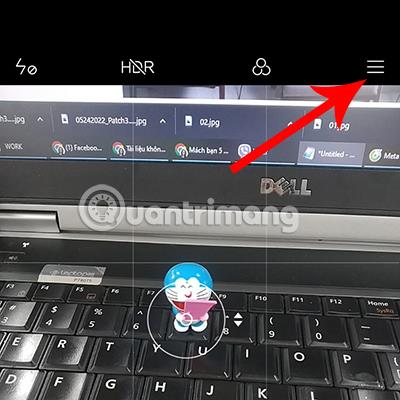
Velg Vis referanselinjer for å aktivere rutenettmodus. I tillegg til noen Xiaomi-telefoner, må du gå til Innstillinger > kryss av for Vis referanselinjer for å aktivere rutenettmodus.
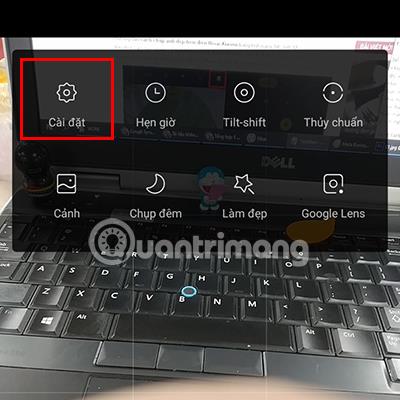
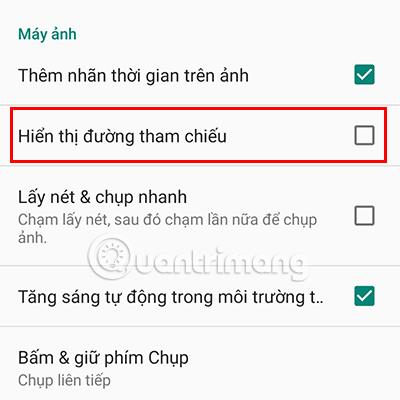
Vet du om Tilt-shift-fotograferingsmodus? Den har muligheten til å gjøre bakgrunnen uskarp, noe som gjør bildene dine mer unike.
Du må åpne Kamera- applikasjonen > klikk på ikonet med tre streker > klikk Tilt-shift for å starte denne modusen.
Deretter må du velge et horisontalt motiv i midten av bildet for å fokusere på. Resten av det generelle utseendet er betydelig uskarpt.
Hvis du tar bilder i dårlig lys eller om natten, vil bildene dine ikke se bra ut. Dette er når du må bruke nattmodus med blits for å ta bedre bilder.
Du må vite når du skal fremheve fordi belysning er ekstremt viktig for å lage vakre og unike bilder. Hver gang et bilde blir tatt, vil det ha en annen farge, sjel og ånd på grunn av forskjellig belysning.
Slik bruker du denne funksjonen: Velg delen for innstillingsalternativer i Kamera- applikasjonen > Velg nattmodus .
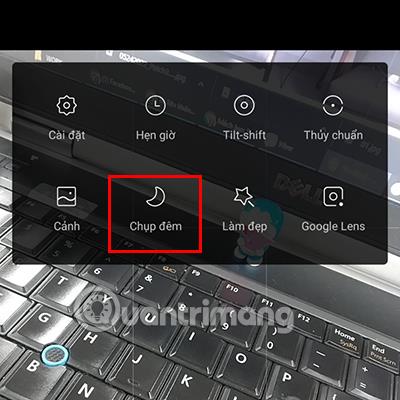
HDR-funksjonen har mange styrker som vil hjelpe deg med å kompensere for eksponering, lysfølsomhetsområdet er mye bredere, så dine bakgrunnsbelyste bilder blir også mye bedre. I tillegg, for bilder som krever høy eksponeringskompensasjon og lysere motivet, vil denne funksjonen hjelpe motivets hudfarge til å bli jevn og mest realistisk.
Du kan slå på denne funksjonen direkte i hovedgrensesnittet til kameraapplikasjonen.
Ved å slå på høyoppløselig fotograferingsmodus vil du få mest mulig ut av telefonens kameraoppløsning for å fange flere detaljer. Med bilder med mange skarpe detaljer blir det lettere for deg å redigere.
Du kan øke oppløsningen på bildene du tar ved å gå til Kamera > 3 streker -ikonet .
Velg deretter Bildekvalitet > velg Høy kvalitet for å fullføre oppsettet.
I tillegg til tipsene ovenfor, bør du også være oppmerksom på følgende punkter:
Ovenfor er et sammendrag av 5 måter å ta vakre bilder på Xiaomi som Quantrimang ønsker å introdusere for deg. Håper du kan bruke disse tipsene og ta de beste bildene for deg selv og dine venner og slektninger.
Gjennom sanntids tale-til-tekst-konverteringsfunksjonene innebygd i mange inndataapplikasjoner i dag, har du en rask, enkel og samtidig ekstremt nøyaktig inndatametode.
Både datamaskiner og smarttelefoner kan kobles til Tor. Den beste måten å få tilgang til Tor fra smarttelefonen din er gjennom Orbot, prosjektets offisielle app.
oogle legger også igjen en søkehistorikk som du noen ganger ikke vil at noen som låner telefonen din skal se i denne Google-søkeapplikasjonen. Slik sletter du søkehistorikk i Google, kan du følge trinnene nedenfor i denne artikkelen.
Nedenfor er de beste falske GPS-appene på Android. Det hele er gratis og krever ikke at du roter telefonen eller nettbrettet.
I år lover Android Q å bringe en rekke nye funksjoner og endringer til Android-operativsystemet. La oss se forventet utgivelsesdato for Android Q og kvalifiserte enheter i den følgende artikkelen!
Sikkerhet og personvern blir stadig større bekymringer for smarttelefonbrukere generelt.
Med Chrome OSs «Ikke forstyrr»-modus kan du umiddelbart dempe irriterende varsler for et mer fokusert arbeidsområde.
Vet du hvordan du slår på spillmodus for å optimalisere spillytelsen på telefonen din? Hvis ikke, la oss utforske det nå.
Hvis du vil, kan du også sette gjennomsiktige bakgrunnsbilder for hele Android-telefonsystemet ved å bruke Designer Tools-applikasjonen, inkludert applikasjonsgrensesnittet og systeminnstillingsgrensesnittet.
Flere og flere 5G-telefonmodeller lanseres, alt fra design, typer til segmenter. Gjennom denne artikkelen, la oss umiddelbart utforske 5G-telefonmodellene som vil bli lansert i november.









